こんにちは、システムエンジニアのXです。
今回は、パソコンの選び方、買い方についてお話ししたいと思います。
システムエンジニアにとってパソコンは大事な仕事道具のひとつです。
そしてパソコンは私たちの生活に欠かせないツールですが、どんなパソコンを選べばいいのか、どこで買えばいいのか、迷っている方も多いのではないでしょうか?
そこで、私がシステムエンジニアとして培った知識と経験をもとに、パソコンの選び方、買い方のポイントをご紹介します。
これを読めば、あなたにぴったりのパソコンが見つかるはずですよ!
はじめに
まずはじめに、パソコンの選び方、買い方において最も重要なことは、自分の用途に合わせて選ぶことです。
パソコンは一口に言っても、さまざまな種類やスペックがあります。
それぞれに長所や短所がありますし、価格も大きく異なります。
ですから、自分がパソコンで何をしたいのか、どんな機能や性能が必要なのかを明確にすることが大切です。
そうすれば、無駄な出費を抑えることができますし、満足度も高まります。
OS
まず、パソコンを選ぶときに一番重要なのは、OS(オペレーティングシステム)です。
OSとは、パソコンの基本的な動作を管理するソフトウェアのことで、主にWindowsとMacの二種類があります。
それ以外にもLinuxやChrome OSなどがありますが、一般的にはあまり使われていません。
では、WindowsとMacの違いは何でしょうか?
Windows
Windowsは、マイクロソフト社が開発したOSで、世界中で最も普及しています。
Windowsの特徴は、以下のようなものがあります。
・幅広いメーカーやモデルから選べる
・価格帯も様々で、安価なものから高性能なものまである
・ビジネスやゲームなどに対応した多彩なソフトウェアが豊富
・ウイルスや不具合に遭遇する可能性が高い
・操作や設定が複雑で初心者には難しい
Mac
Macは、アップル社が開発したOSで、iPhoneやiPadと同じくiOSというシステムをベースにしています。
Macの特徴は、以下のようなものがあります。
・デザインや性能が優れていて直観的に操作できる
・安定して動作し、ウイルスや不具合に強い
・写真や動画編集などのクリエイティブな作業に向いている
・専用のソフトウェアや周辺機器が必要な場合がある
・価格が高く、修理やカスタマイズが難しい
以上のように、WindowsとMacにはそれぞれメリットとデメリットがあります。
どちらを選ぶかは、自分の用途や好みによって決めることになります。
私個人としては、仕事ではWindowsを使っていますが、プライベートではWindowsとMac両方を使っています。
Windowsは仕事で必要なソフトウェアが揃っているし、Macは趣味で写真や動画を編集するときに便利なのと単純にかっこいいからです。
パソコンの種類
次に、パソコンの種類について説明します。
大きく分けると、デスクトップ型とノート型、タブレット型の3種類があります。
デスクトップ型は机の上に置くタイプで、本体とモニターが別々になっています。
ノート型は持ち運びができるタイプで、本体とモニターが一体になっています。
タブレット型はタッチパネル操作が可能でノートパソコンよりも軽いですがキーボードはありません。
それぞれにメリットとデメリットがありますので、以下にまとめてみました。
デスクトップ型
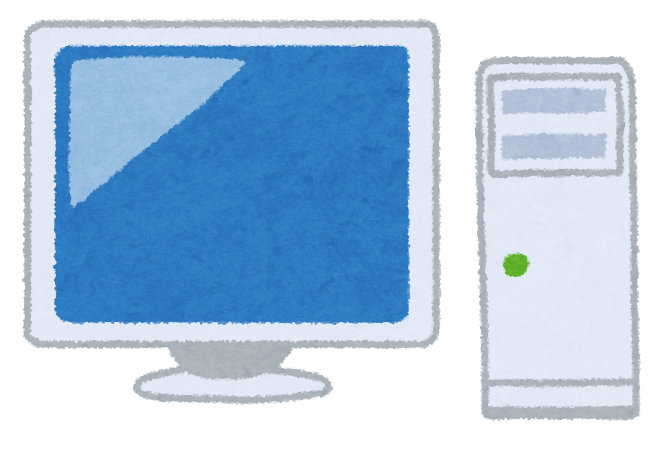
メリット
・性能が高く、作業効率が良い
・カスタマイズしやすく、部品交換も容易
・画面サイズが大きく、見やすい
デメリット
・場所を取る
・移動できない
・電源が必要
ノート型

メリット
・場所を取らない
・移動できる
・バッテリーで動作する
デメリット
・同じ価格帯のデスクトップ型よりも性能が低い
・カスタマイズしにくく、部品交換も難しい
・画面サイズが小さく、見にくい
タブレット型
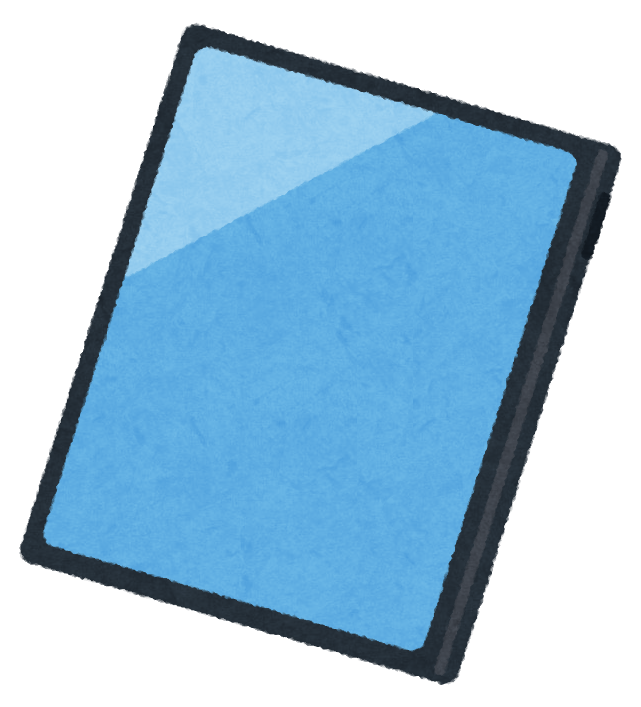
メリット
・軽くて持ち運びやすい。
・画面が大きくて見やすい。スマートフォンよりも画面が大きいので、動画やゲームを楽しめます。
・タッチ操作が直感的で便利。マウスやキーボードがなくても、指で画面をタッチすれば操作できます。ペンを使えば、手書きや絵も描けます。
・アプリが豊富で機能的。スマートフォンと同じように、アプリストアから色々なアプリをダウンロードできます。仕事や勉強にも役立ちます。
デメリット
・バッテリーの持ちが悪い。画面が大きい分、バッテリーの消費が早くなります。
・入力が不便。キーボードがないので、長文を入力するのは大変です。画面上のキーボードは打ちにくいです。
・価格が高い。ノートパソコンと同じくらいの性能のタブレットPCは、ノートパソコンよりも高価です。安いタブレットPCは性能が低くて使い物になりません。
・修理が難しい。タブレットPCは内部が密閉されているので、自分で修理するのは難しいです。故障したら専門店に持って行かなければなりません。
用途
では、どんな用途にどちらのパソコンが向いているのでしょうか?
一般的に言えば、以下のような傾向があります。
デスクトップ型
・オフィスワークやプログラミングなど、高度な作業をする
・ゲームや動画編集など、高性能を要求する
・家族や友人と共有する場合
ノート型
・外出先や出張先で作業する
・インターネットやメールなど、軽い作業をする
・自分だけで使う場合
タブレット型
・インターネットやメールなど、軽い作業をする
・電子書籍の読書をする
・動画視聴
サポート
パソコンの選び方、買い方においてもう一つ重要なことは、サポートの充実度です。
パソコンはどんなに良いものでも、故障やトラブルが起こる可能性があります。
そんなときに、メーカーや販売店のサポートがしっかりしているかどうかが大きく影響します。
サポートの内容や期間は商品によって異なりますので、購入前に必ず確認してください。
また、有料の延長保証や修理サービスなども利用できる場合がありますので、自分の予算やニーズに合わせて検討してください。
スペック
パソコンのスペックとは、パソコンの性能や機能を表す指標です。
スペックが高ければ高いほど、パソコンは快適に動作しますが、値段も高くなります。
では、どんなスペックに注目すべきでしょうか?
代表的なスペックは以下の4つです。
・CPU
・メモリ
・ストレージ
・画面サイズ
CPUとは
CPUとは、パソコンの頭脳とも言える部品です。
CPUの性能が高ければ、パソコンは素早く処理を行えます。
CPUの性能は、主にコア数とクロック数で判断できます。
コア数とは、CPUが同時に処理できる個数のことで、クロック数とは、CPUが1秒間に処理できる回数のことです。
一般的には、コア数とクロック数が大きければ大きいほど性能が高いと言えます。
しかし、CPUの性能は他の部品との相性も影響しますので、
単純に数字だけで判断するのは難しいです。
CPUの種類には、インテル社製のCore iシリーズやAMD社製のRyzenシリーズなどがあります。
どちらも優れた性能を持っていますが、インテル社製の方が一般的に高価であり、AMD社製の方がコスパが高いと言われています。
メモリとは
メモリとは、パソコンが一時的にデータを保存する部品です。
メモリの容量が大きければ大きいほど、パソコンは多くのデータを同時に扱えます。
メモリの容量は、GB(ギガバイト)という単位で表されます。
一般的には、4GB以上あれば基本的な作業は可能ですが、8GB以上あれば快適に動作します。
16GB以上あれば高度な作業も可能ですが、値段も高くなります。
メモリの種類には、DDR3やDDR4などがあります。DDR4の方が速度が速く消費電力も少ないですが、値段も高くなります。
ストレージとは
ストレージとは、パソコンが永久的にデータを保存する部品です。
ストレージの容量が大きければ大きいほど、パソコンは多くのデータを保存できます。
ストレージの容量は、GBやTB(テラバイト)という単位で表されます。
一般的には、256GB以上あれば十分ですが、動画や写真などを多く保存する場合は1TB以上あると安心です。
ストレージの種類には、HDD(ハードディスクドライブ)やSSD(ソリッドステートドライブ)などがあります。
HDDは、ディスクを回転させてデータを読み書きする方式で、容量が大きく値段が安いですが、速度が遅く消費電力も多いです。
SSDは、フラッシュメモリと呼ばれる半導体でデータを読み書きする方式で、速度が速く消費電力も少ないですが、容量が小さく値段が高いです。
画面サイズとは
画面サイズとは、パソコンの画面の大きさを表す指標です。
画面サイズは、インチという単位で表されます。
一般的には、12インチ以下は小型で持ち運びに便利ですが、画面が見づらいです。
13~15インチは中型でバランスが良いですが、重さや厚さも増えます。
16インチ以上は大型で画面が見やすいですが、持ち運びに不便です。
画面サイズに合わせて、画面の解像度も考慮する必要があります。
解像度とは、画面に表示される点の数を表す指標で、横×縦のピクセル数で表されます。
解像度が高ければ高いほど、画面は鮮明になりますが、文字やアイコンも小さくなります。
解像度の種類には、HD(1366×768)、FHD(1920×1080)、QHD(2560×1440)、4K(3840×2160)などがあります。
以上がパソコンのスペックについての説明でした。
スペックを選ぶ際には、自分の用途や目的に合わせて必要な性能や機能を考えましょう。
例えば、動画編集やゲームなどをする場合は、CPUやメモリ、ストレージの性能が高いパソコンを選ぶと良いでしょう。
一方、ネットサーフィンや文書作成などをする場合は、画面サイズや解像度にこだわると良いでしょう。
予算
次に、パソコンの予算についてお話しします。
パソコンの値段は、スペックやブランドによって大きく異なります。
また、半導体など部品の価格高騰などによっても価格が上昇したりします。
一般的には、5万円以下のパソコンは低スペックであり、15万円以上のパソコンは高スペックであると言えます。
では、どのくらいの予算を用意すべきでしょうか?
それは、自分の用途や目的によって変わります。例えば、
・動画編集やゲームなどをする場合:15万円~30万円
・ネットサーフィンや文書作成などをする場合:8万円~15万円
・持ち運びや価格を重視する場合:5万円~8万円
というように目安を設定することができます。
ただし、これらはあくまで参考値であり、実際には自分のニーズや希望に応じて柔軟に調整する必要があります。
また、予算だけではなく、保証期間やアフターサービスなども考慮することが大切です。
パソコンを買う場所
次に、パソコンを買うときに気をつけたいことについてお話しします。
パソコンを買う場所は大きく分けて二つあります。
一つは家電量販店や専門店で直接見て触って買う方法です。
もう一つはインターネット通販で注文して配送してもらう方法です。
どちらがいいかは、以下のような点を考えて決めましょう。
家電量販店や専門店
家電量販店や専門店で買う場合のメリットは、以下のようなものがあります。
・実際にパソコンの見た目や重さ、キーボードの感触などを確認できる
・店員さんに相談したり、アフターサービスを受けたりできる
・即日持ち帰れる場合が多い
デメリットは、以下のようなものがあります。
・店舗によっては品揃えが少ない
・価格が高い場合が多い
・店員さんに勧められて自分に必要ないものを買ってしまう可能性がある
インターネット通販
インターネット通販で買う場合のメリットは、以下のようなものがあります。
・品揃えが豊富で、自分の好きな色やスペックを選べる
・価格が安い場合が多い
・自分で調べて比較して決められる
デメリットは、以下のようなものがあります。
・実際にパソコンを見て触って確認できない
・配送に時間がかかる場合がある
・故障や返品の際に手間がかかる場合がある
以上のように、家電量販店や専門店で買うか、インターネット通販で買うかは、自分の希望や状況によって変わります。
私個人としては、家電量販店や専門店で色々見て回ってから、インターネット通販で最安値を探して買うという方法をとっています。
これなら、パソコンの感触も確認できて、お得に買えると思います。
あなたも自分に合った方法でパソコンを買ってくださいね。
以上、システムエンジニアが教えるパソコンの選び方と買い方でした。
この記事があなたのパソコン選びの参考になれば幸いです。
それでは、また次回お会いしましょう。

コメント